안녕하세요? 여러분
이전에 제가 파일 공유 프로그램 "Send Anywhere"에 대해
포스팅을 올린 적이 있었습니다. 😊
하단 링크를 참고 부탁드립니다.
스마트폰과 PC간 쉽고 빠르게 파일 전송하는 법
여러분 기기간 파일을 전달할 때, 어떻게 사용하고 계시나요? 저는 일반적으로 스마트폰 카카오톡에 사진이나 동영상을 보낸 후, 컴퓨터 카카오톡에 접속하여 다운로드하는 방식을 사용하고 있
allthingsreview.tistory.com
오늘은 샌드 애니웨어의 한층 업그레이드된
사용법에 대해서 소개해드리겠습니다.
자, 그럼 시작하겠습니다.
⭐ 샌드 애니웨어 PC 버전 다운로드
Send Anywhere
쉽고 빠른 무제한 파일 전송 서비스
send-anywhere.com
✔️ 샌드 애니웨어 홈페이지에서 PC버전 다운로드 후 설치하기

설치가 완료되면 하단과 같이
샌드 애니웨어 프로그램을 확인할 수 있습니다.

⭐ 샌드 애니웨어 사용방법 1
✔️ 샌드 애니웨어 환경 설정에 들어가서 PC 이름 지정
PC 마다 샌드 애니웨어 설치 후
이름을 지정해줄 수 있습니다.
혼자 사용할 경우에는 헷갈리지 않을 수 있지만
PC를 2대 이상 사용하거나,
사무실에서 여러 사람이 함께 샌드 애니웨어를 사용할 경우,
혼동할 수 있으니, 이름을 별도로 지정하는 게 좋을 것 같습니다.

✔️ 스마트폰 샌드 애니웨어 앱에서 PC로 파일 전송하기

👈 저는 PC 이름을 <업무용 컴퓨터>로
수정하였습니다.
아이폰 샌드 애니웨어 앱에서 PC로 전송해보겠습니다.
사진 선택 후 "보내기" 선택하면
전송 대기 중 화면으로 전환됩니다.
여기에서 전송할 PC를 선택하여, 사진을 보냅니다.
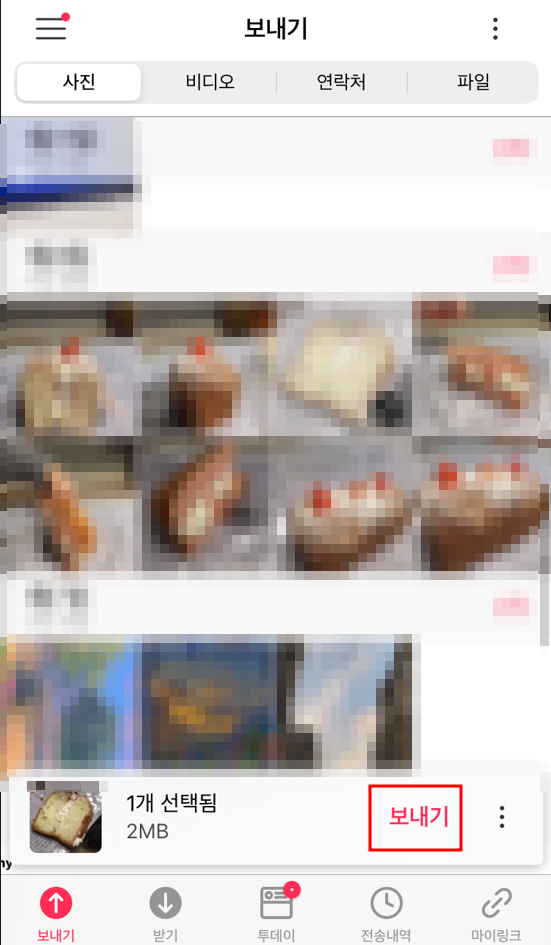

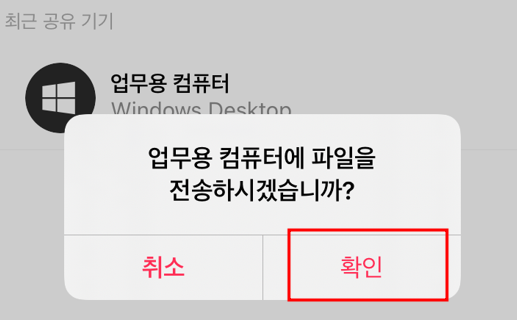
아이폰에서 전송한 다음 PC 샌드 애니웨어에서 알림이 옵니다.
그리고 아이폰에서 전송한 사진을 다운로드할 수 있습니다.
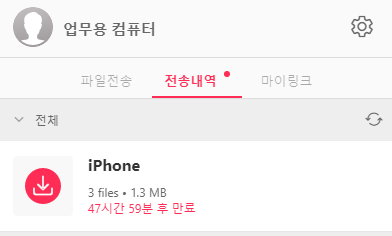
✔️ PC에서 PC로 파일 전송하기
PC 샌드 애니웨어 프로그램에서
전송할 파일을 끌어 놓으면 전송 대기 중 화면으로
자동 전환되면서 주변 기기 목록 중 파일을 받을 PC를 선택합니다.
그럼 전송 받을 PC에서 샌드 애니웨어 프로그램을 통해
다운로드를 받을 수 있습니다.
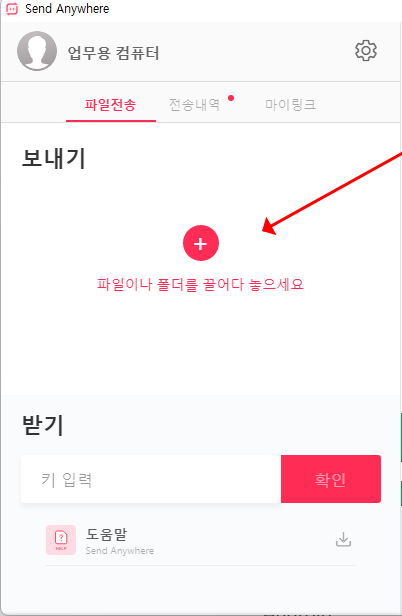
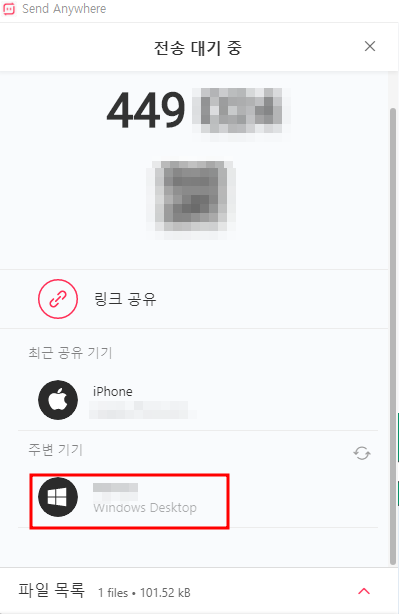
⭐ 샌드 애니웨어 사용방법 2
✔️ 샌드 애니웨어에 가입하기
샌드 애니웨어는 구글 및 페이스북 계정으로
연동해서 가입이 가능합니다.
저는 구글 계정으로 가입했습니다. 😊
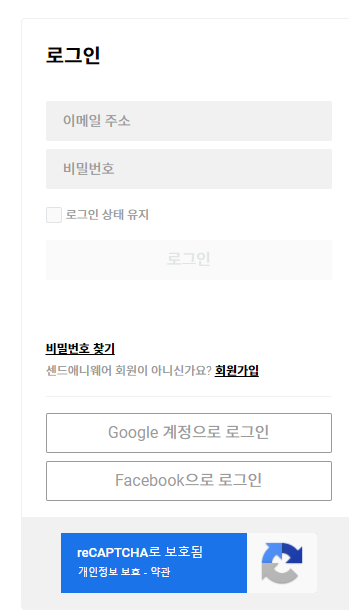
✔️ 동일한 계정으로 PC 및 스마트폰 샌드 애니웨어 로그인
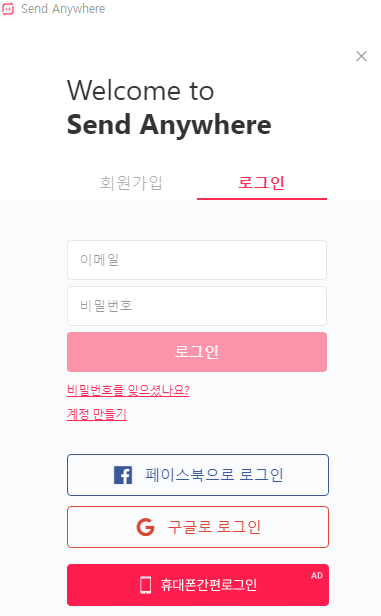
✔️ 스마트폰 및 PC 샌드 애니웨어에서 "링크 공유"로 파일 전송
파일을 링크로 전송할 경우,
샌드 애니웨어 "마이 링크"를 통해 파일을 다운로드할 수 있습니다.
전송받을 기기를 선택하지 않아도,
계정을 통해 어떤 기기에서든 (정해진 시간) 받을 수 있어,
편하게 사용할 수 있습니다.
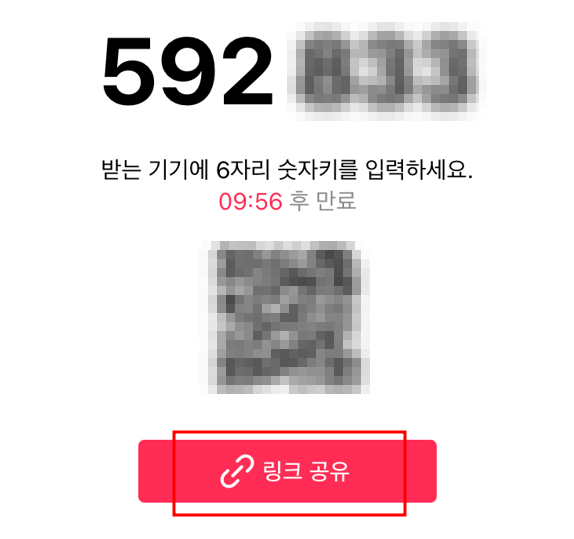
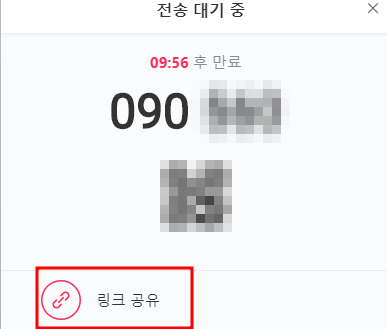
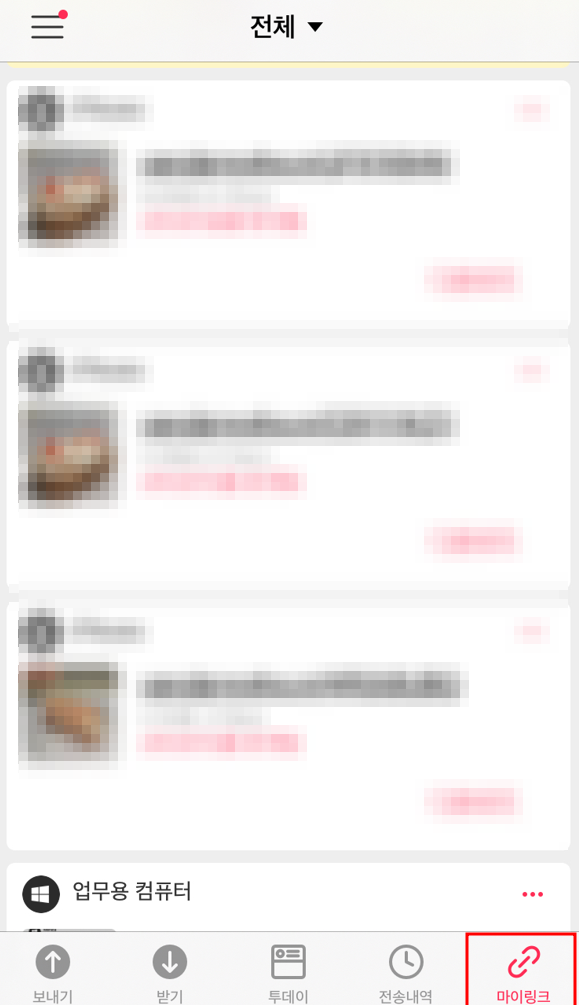
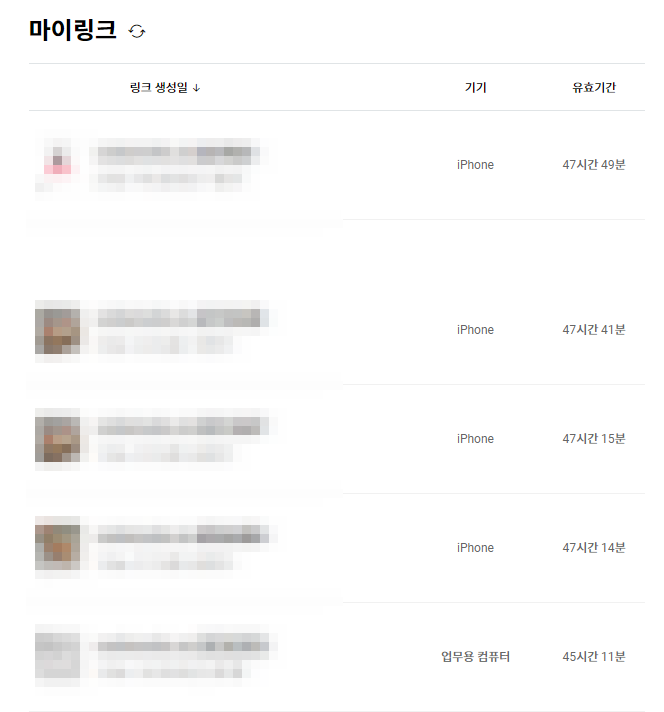
무료로 사용할 수 있는 공간이 10GB로,
사진과 문서 등을 전송하는데 큰 문제가 없었습니다.
✔️ 샌드 애니웨어에서 링크 메일 발송 가능
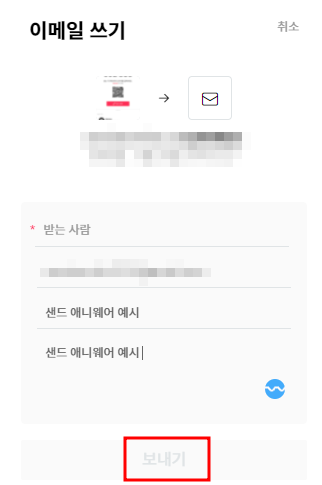
👈 샌드 애니웨어 "마이 링크"에서
이메일로 파일 다운로드 링크를 발송할 수 있습니다.
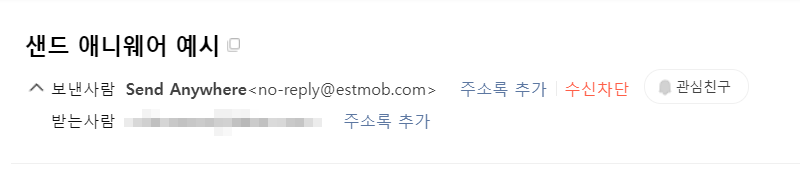
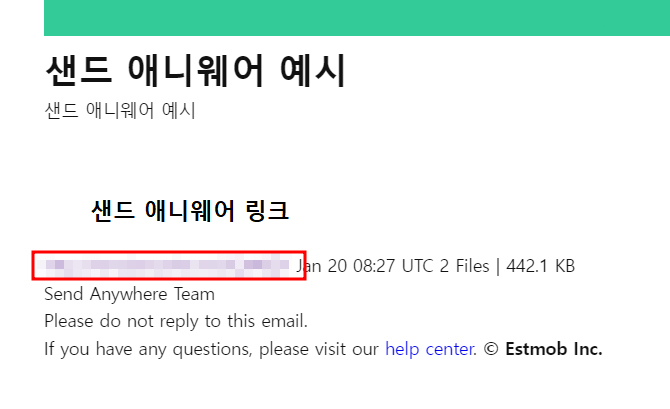
👈 메일 하단에 파일 다운로드 링크가 있고,
링크를 타고 들어가면
로그인 없이 파일을 다운로드 받을 수 있습니다.
제가 사용하고 있는 기기간의 파일 전송 뿐 아니라,
외부에 용량이 큰 파일을 보낼 때도 정말 유용하게 사용할 수 있었습니다.
오늘도 긴 글 읽어주셔서 감사합니다. 😊
'유용한 정보' 카테고리의 다른 글
| 2022년 새해 목표 만다트라 기법으로 세우기 (17) | 2022.01.30 |
|---|---|
| 임인년 신년맞이 운세보기(점신과 백점 2022) (14) | 2022.01.28 |
| ⭐ 인프런 2022년 무료 강의 수강 이벤트 ⭐ (26) | 2022.01.21 |
| 많은 메일 계정 하나의 앱으로 관리하기(feat. Spark) (28) | 2022.01.20 |
| 알캡처와 알PDF의 똑똑한 사용법 ✌️✌️ (22) | 2022.01.18 |



